Cách khắc phục lỗi iCloud Link không hoạt động trên iPhone hoặc trình duyệt [Nhanh]
Bạn nhận được tin nhắn có liên kết iCloud, rất muốn xem ảnh hoặc tệp bên trong, nhưng liên kết không mở được hoặc hiển thị lỗi. Đây là vấn đề khá phổ biến mà nhiều người gặp phải khi chia sẻ kỷ niệm với gia đình hoặc gửi các tệp quan trọng cho đồng nghiệp. Kịch bản của một Liên kết iCloud không hoạt động có thể làm quá trình này trở nên phức tạp và gây ra tình huống khó hiểu, bất tiện. Trong bài viết này, chúng tôi sẽ phân tích nguyên nhân của vấn đề này và hướng dẫn bạn cách giải quyết từng bước.
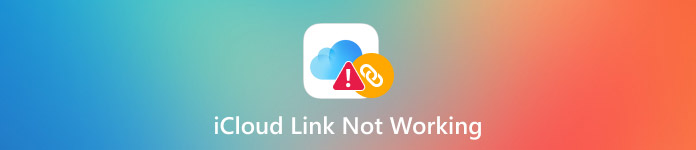
Trong bài viết này:
Phần 1. Lý do tại sao liên kết iCloud không hoạt động?
Một phương pháp tiện lợi để chia sẻ ảnh và video là iCloud Links, tuy nhiên, phương pháp này không phải lúc nào cũng đáp ứng được yêu cầu nhanh chóng. Trong trường hợp liên kết của bạn không mở được, tải rất chậm hoặc gặp lỗi, sau đây là những lý do có thể xảy ra nhất:
1. Liên kết đã hết hạn
Liên kết iCloud tồn tại không quá 30 ngày, sau đó sẽ tự động ngừng hoạt động. Nếu liên kết cũ không mở được, đây có thể là nguyên nhân.
2. Ảnh iCloud đã bị tắt
Nếu iCloud Photos bị tắt trên thiết bị của bạn, bạn sẽ không thể tạo hoặc xem các liên kết được chia sẻ. Hãy đảm bảo tính năng này được bật cho cả người gửi và người nhận.
3. Sự cố kết nối Internet
Mạng internet yếu hoặc không ổn định có thể ảnh hưởng đến tốc độ tải nội dung. Nhiều người dùng thắc mắc tại sao liên kết iCloud lại mất nhiều thời gian như vậy, và thường thì vấn đề chỉ đơn giản là kết nối chậm hoặc chập chờn.
4. Sự cố máy chủ Apple
Trong một số trường hợp, máy chủ của Apple sẽ khởi động lại hoặc ngừng hoạt động, điều này có thể làm gián đoạn hoặc ngăn liên kết tải hoàn toàn.
5. Sự cố về trình duyệt hoặc ứng dụng
Lỗi liên kết có thể do trình duyệt lỗi thời, ứng dụng không được hỗ trợ hoặc trình duyệt web đã đạt đến mức dung lượng lưu trữ đầy do bộ nhớ đệm. Bạn có thể thử cập nhật trình duyệt hoặc xóa bộ nhớ đệm để khắc phục sự cố.
Phần 2. Cách khắc phục lỗi iCloud Link không hoạt động [Kiểm tra ban đầu]
1. Kiểm tra kết nối Internet
Nếu liên kết iCloud của bạn không hoạt động như mong đợi, điều đầu tiên cần kiểm tra là kết nối internet. Mạng chậm hoặc không ổn định có thể khiến liên kết không tải được hoặc gây chậm trễ khi truy cập các tệp được chia sẻ.
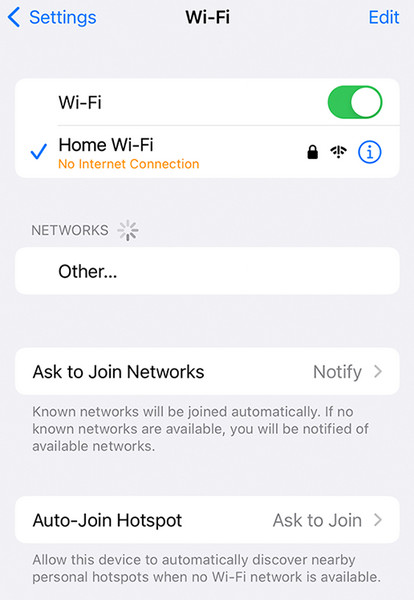
Trong một số trường hợp, bạn thậm chí có thể gặp phải tình huống iCloud liên kết ảnh không tải xuống đúng cách, thường do dịch vụ internet yếu hoặc bị gián đoạn. Hãy thử khởi động lại Wi-Fi, chuyển sang dữ liệu di động hoặc kết nối với mạng ổn định hơn để xem có khắc phục được sự cố không.
2. Kiểm tra hệ thống Apple để bảo trì
Thỉnh thoảng, Apple được phát hiện đang tiến hành bảo trì hệ thống hoặc gặp sự cố tạm thời với máy chủ của mình làm gián đoạn khả năng của iCloud, bao gồm phục hồi dữ liệu iCloudĐể xác minh điều này, hãy truy cập trang Trạng thái Hệ thống. Khi iCloud Photos hoặc iCloud Drive có biểu tượng màu vàng, tức là đang gặp sự cố. Một biểu tượng khác, màu xanh lá cây, nghĩa là mọi thứ đang hoạt động bình thường và sự cố có thể nằm ở nơi khác.
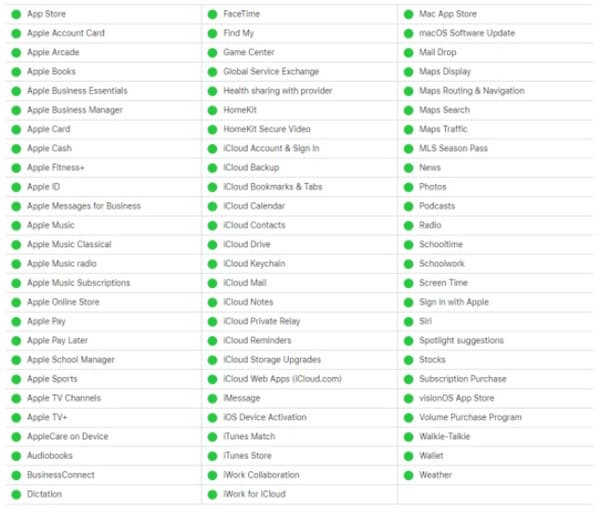
3. Kiểm tra tính hợp lệ của liên kết iCloud
Bạn đang thắc mắc liên kết iCloud hoạt động như thế nào? Những liên kết này chỉ là tạm thời và sẽ hết hạn sau 30 ngày. Khi ai đó gửi cho bạn một liên kết, nhưng tại một thời điểm nào đó liên kết ngừng mở, điều này có thể cho thấy liên kết của bạn đã hết hạn. Sau khi hết hạn, nội dung sẽ không thể được truy xuất trừ khi được thay thế bằng liên kết mới do người gửi tạo. Hãy đảm bảo họ gửi cho bạn một liên kết mới để khôi phục kết nối. Chính sách hết hạn này thuộc về hệ thống quản lý quyền riêng tư và lưu trữ do Apple phát triển.
4. Kiểm tra Album để biết Quyền được chia sẻ
Album Chia sẻ phải được bật để nhận hoặc chia sẻ liên kết ảnh iCloud. Khi tắt, những người nhận được nội dung bạn chia sẻ sẽ không bao giờ có thể truy cập vào nội dung đó. Để xác minh điều này, hãy truy cập Cài đặt, hãy nhấn vào ID Apple và dưới iCloud, vỗ nhẹ Hình ảnh. Đảm bảo rằng Album được chia sẻ Tùy chọn này đã được kích hoạt. Bạn có thể bỏ qua bước này, nhưng bạn cần phải chia sẻ liên kết iCloud của mình cho người khác.
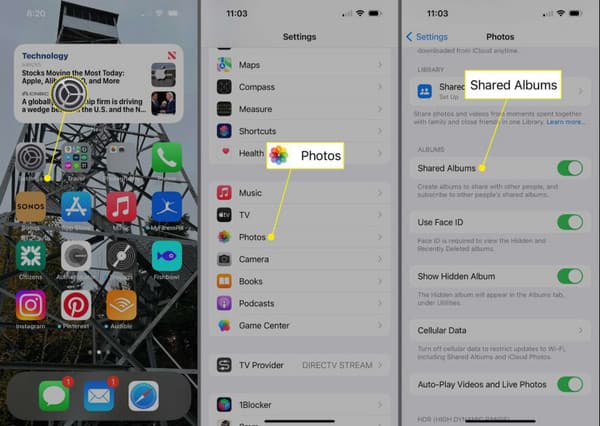
Phần 3. Các bước khắc phục lỗi liên kết chia sẻ ảnh iCloud không hoạt động
1. Gửi lại liên kết iCloud
Có thể liên kết đã hết hạn hoặc đã bị giải mã, đặc biệt nếu liên kết được chia sẻ không mở được. Đôi khi, bạn có thể khắc phục sự cố bằng cách tạo liên kết mới và gửi qua thư. Hãy mở chương trình Ảnh, chọn lại các mục và tạo liên kết mới. Thao tác này sẽ thay thế bộ đếm ngược 30 ngày và cung cấp cho người nhận một liên kết hoạt động. Trong hầu hết các trường hợp, chỉ cần gửi lại nhanh hoặc trong trường hợp liên kết iCloud ban đầu không tải được là đủ.
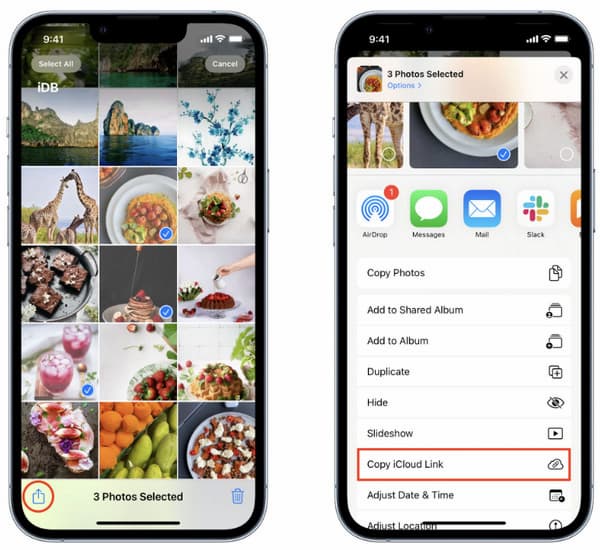
2. Cập nhật lên hệ thống iOS mới nhất
Việc sử dụng phiên bản iOS cũ có thể gây cản trở việc chia sẻ ảnh. Các lỗi và trục trặc cũng có thể cản trở hoạt động của kết nối iCloud. Truy cập Cài đặt > Chung > Cập nhật phần mềm và cài đặt phiên bản mới nhất, nếu có. Apple thường xuyên đưa ra các bản sửa lỗi giúp tăng cường tính ổn định của iCloud; do đó, việc cập nhật hệ thống là một hành động thông minh.
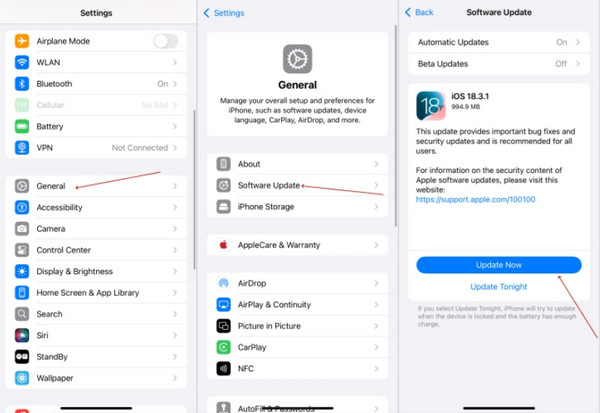
3. Đăng nhập lại vào iCloud
Trong một số trường hợp, sự cố đồng bộ hóa có thể xảy ra nếu phiên iCloud của bạn đã hết hạn hoặc có lỗi. Bạn có thể gia hạn kết nối đến máy chủ bằng cách đăng xuất và đăng nhập lại. Thoát khỏi Cài đặt, nhấn ID Apple của bạn và đăng xuất. Đăng nhập lại sau vài giây. Bước này rất hữu ích khi việc chuẩn bị liên kết iCloud vốn mất nhiều thời gian lại trở thành vấn đề thường xuyên, vì nó giúp loại bỏ các lỗi tạm thời với tài khoản của bạn.
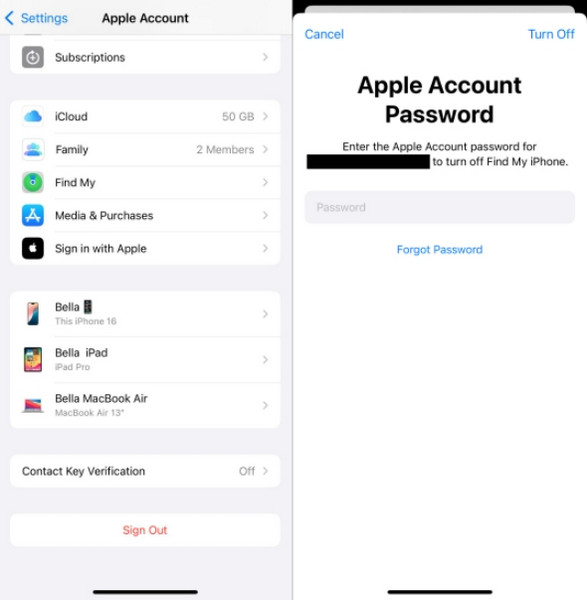
4. Khởi động lại Web
Nếu bạn mở liên kết trong trình duyệt và không thấy gì xảy ra, vấn đề có thể nằm ở bộ nhớ đệm hoặc lỗi phiên làm việc. Hãy làm mới trang, chuyển sang trình duyệt khác hoặc xóa dữ liệu duyệt web. Bạn cũng có thể thử khởi động lại hệ thống. Việc khởi động lại đơn giản thường giải quyết được các sự cố liên kết không liên quan đến iPhone hoặc tài khoản iCloud của bạn.
5. Tắt chế độ pin yếu
Chế độ Tiết kiệm Pin hữu ích để tiết kiệm pin, nhưng nó có thể hạn chế hoạt động nền, bao gồm cả đồng bộ hóa đám mây. Chế độ này có thể làm chậm hoặc chặn quá trình tạo và chia sẻ liên kết iCloud. Để khắc phục sự cố này, hãy truy cập Cài đặt > Ắc quy và quay lại tắt Chế độ tiết kiệm năng lượng. Nếu bạn từng thắc mắc tại sao liên kết iCloud lại mất nhiều thời gian như vậy, thì cài đặt này thường là một phần câu trả lời.
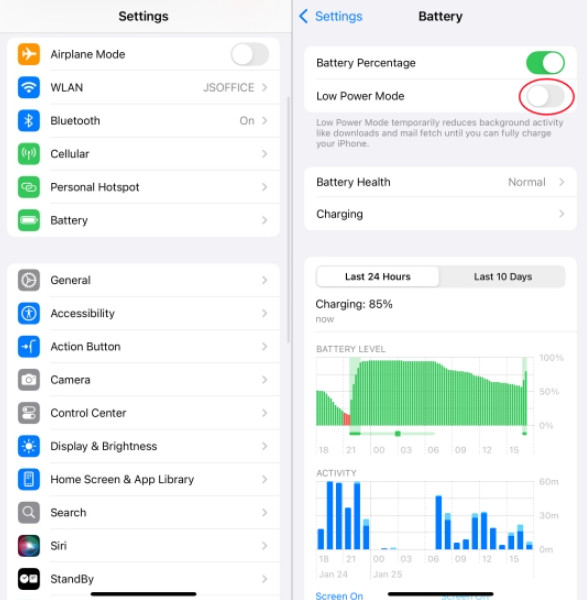
Mẹo thưởng: Cách xóa mật mã iCloud để liên kết hoạt động
Trong một số trường hợp, tài khoản iCloud bị khóa hoặc mật khẩu bị quên có thể khiến các liên kết được chia sẻ không hoạt động bình thường, đặc biệt nếu thiết bị bị hạn chế hoặc chưa được đồng bộ hóa đầy đủ. Khi điều này xảy ra, xóa Khóa kích hoạt iCloud Mật mã có thể giúp khôi phục toàn quyền truy cập và cho phép tải nội dung được chia sẻ mà không gặp sự cố.
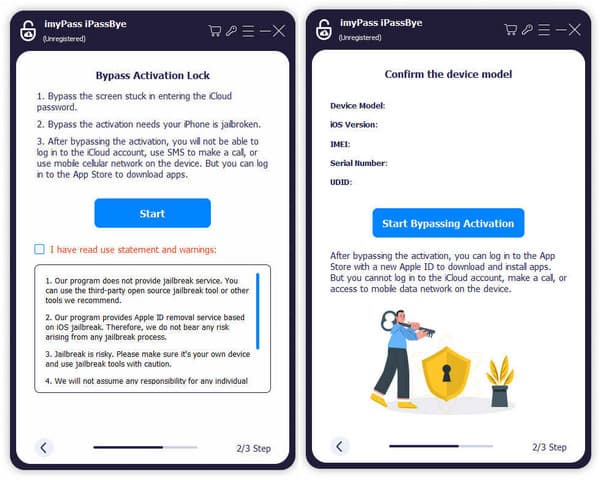
Một giải pháp đáng tin cậy cho việc này là imyPass iPassBye, một công cụ được thiết kế để gỡ bỏ khóa kích hoạt iCloud và mật mã bị quên mà không cần thông tin đăng nhập gốc. Công cụ này cũng có thể giải quyết các sự cố truy cập khiến liên kết ảnh không thể mở. Chỉ cần đảm bảo bạn chỉ sử dụng phương pháp này trên các thiết bị bạn sở hữu hoặc có quyền mở khóa.
Sự kết luận
Khi iCloud liên kết ảnh không tải xuống, bạn phải làm theo các bước chúng tôi đã thêm ở đây. Đảm bảo bạn có kết nối internet ổn định với iCloud để iCloud hoạt động. Trong trường hợp bạn quên mật khẩu iCloud của thiết bị, hãy sử dụng iPassBye để bỏ qua Khóa kích hoạt một cách nhanh chóng.
Giải Pháp Nóng
-
mở khóa iOS
- Đánh giá về dịch vụ mở khóa iCloud miễn phí
- Bỏ qua kích hoạt iCloud bằng IMEI
- Xóa Mosyle MDM khỏi iPhone và iPad
- Xóa support.apple.com/iphone/passcode
- Đánh giá về Checkra1n iCloud Bypass
- Bỏ qua mật mã màn hình khóa iPhone
- Cách bẻ khóa iPhone
- Mở khóa iPhone không cần máy tính
- Vượt qua iPhone bị khóa đối với chủ sở hữu
- Khôi phục cài đặt gốc cho iPhone không cần mật khẩu Apple ID
-
Mẹo iOS
-
Mở khóa Android
-
Mật khẩu Windows

